Matplotlib坐标轴范围
Matplotlib是一个用于绘制数据可视化图表的Python库,它提供了丰富的功能和选项来定制图表的外观和行为。在本文中,我们将重点介绍如何使用Matplotlib来设置和调整图表的坐标轴范围,以便更好地展示数据。
1. 设置X轴和Y轴范围
在Matplotlib中,我们可以使用plt.xlim()和plt.ylim()来设置X轴和Y轴的范围。下面是一个简单的示例代码:
import matplotlib.pyplot as plt
import numpy as np
x = np.linspace(0, 10, 100)
y = np.sin(x)
plt.plot(x, y)
plt.xlim(0, 10)
plt.ylim(-1, 1)
plt.show()
Output:
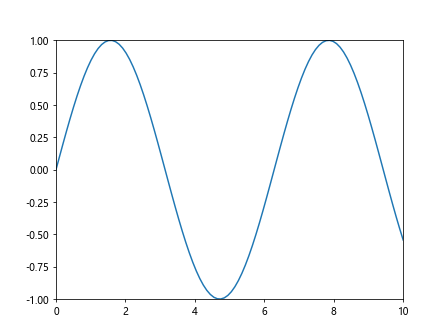
在这个示例中,我们使用plt.xlim(0, 10)来设置X轴的范围为0到10,使用plt.ylim(-1, 1)来设置Y轴的范围为-1到1。
2. 自动调整坐标轴范围
除了手动设置坐标轴范围外,Matplotlib还提供了自动调整坐标轴范围的功能。我们可以使用plt.axis('auto')来让Matplotlib自动根据数据的范围来调整坐标轴的范围。下面是一个示例代码:
import matplotlib.pyplot as plt
import numpy as np
x = np.linspace(0, 10, 100)
y = np.sin(x)
plt.plot(x, y)
plt.axis('auto')
plt.show()
Output:
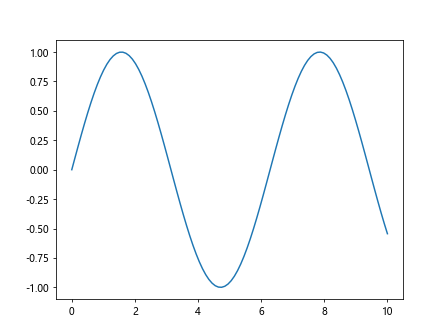
在这个示例中,我们使用plt.axis('auto')来让Matplotlib自动调整坐标轴的范围。
3. 设置对数坐标轴范围
在某些情况下,我们可能需要在对数坐标轴上绘制数据。在Matplotlib中,我们可以使用plt.xscale('log')和plt.yscale('log')来设置X轴和Y轴为对数坐标轴。下面是一个示例代码:
import matplotlib.pyplot as plt
import numpy as np
x = np.linspace(1, 10, 100)
y = np.log(x)
plt.plot(x, y)
plt.xscale('log')
plt.yscale('log')
plt.show()
Output:
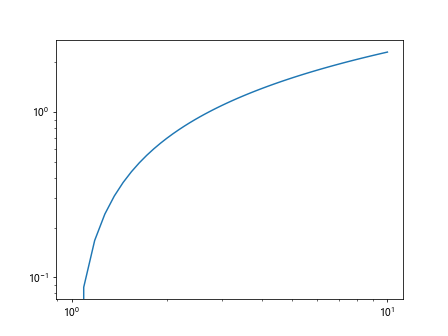
在这个示例中,我们使用plt.xscale('log')和plt.yscale('log')来设置X轴和Y轴为对数坐标轴。
4. 设置坐标轴刻度
除了设置坐标轴范围外,我们还可以定制坐标轴的刻度。在Matplotlib中,我们可以使用plt.xticks()和plt.yticks()来设置X轴和Y轴的刻度。下面是一个示例代码:
import matplotlib.pyplot as plt
import numpy as np
x = np.linspace(0, 10, 100)
y = np.sin(x)
plt.plot(x, y)
plt.xticks(np.arange(0, 11, 2))
plt.yticks([-1, 0, 1])
plt.show()
Output:
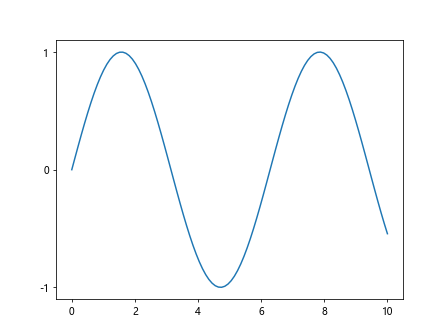
在这个示例中,我们使用plt.xticks(np.arange(0, 11, 2))来设置X轴的刻度为0到10,步长为2,使用plt.yticks([-1, 0, 1])来设置Y轴的刻度为-1,0,1。
5. 设置坐标轴标签
最后,我们还可以设置坐标轴的标签。在Matplotlib中,我们可以使用plt.xlabel()和plt.ylabel()来设置X轴和Y轴的标签。下面是一个示例代码:
import matplotlib.pyplot as plt
import numpy as np
x = np.linspace(0, 10, 100)
y = np.sin(x)
plt.plot(x, y)
plt.xlabel('X-axis label')
plt.ylabel('Y-axis label')
plt.show()
Output:
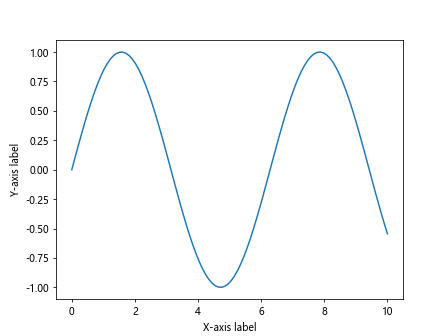
在这个示例中,我们使用plt.xlabel('X-axis label')来设置X轴的标签为’X-axis label’,使用plt.ylabel('Y-axis label')来设置Y轴的标签为’Y-axis label’。
结论
在本文中,我们介绍了如何使用Matplotlib来设置和调整图表的坐标轴范围。我们讨论了手动设置坐标轴范围、自动调整坐标轴范围、设置对数坐标轴范围、设置坐标轴刻度和设置坐标轴标签等内容,并给出了相应的示例代码。
 极客笔记
极客笔记